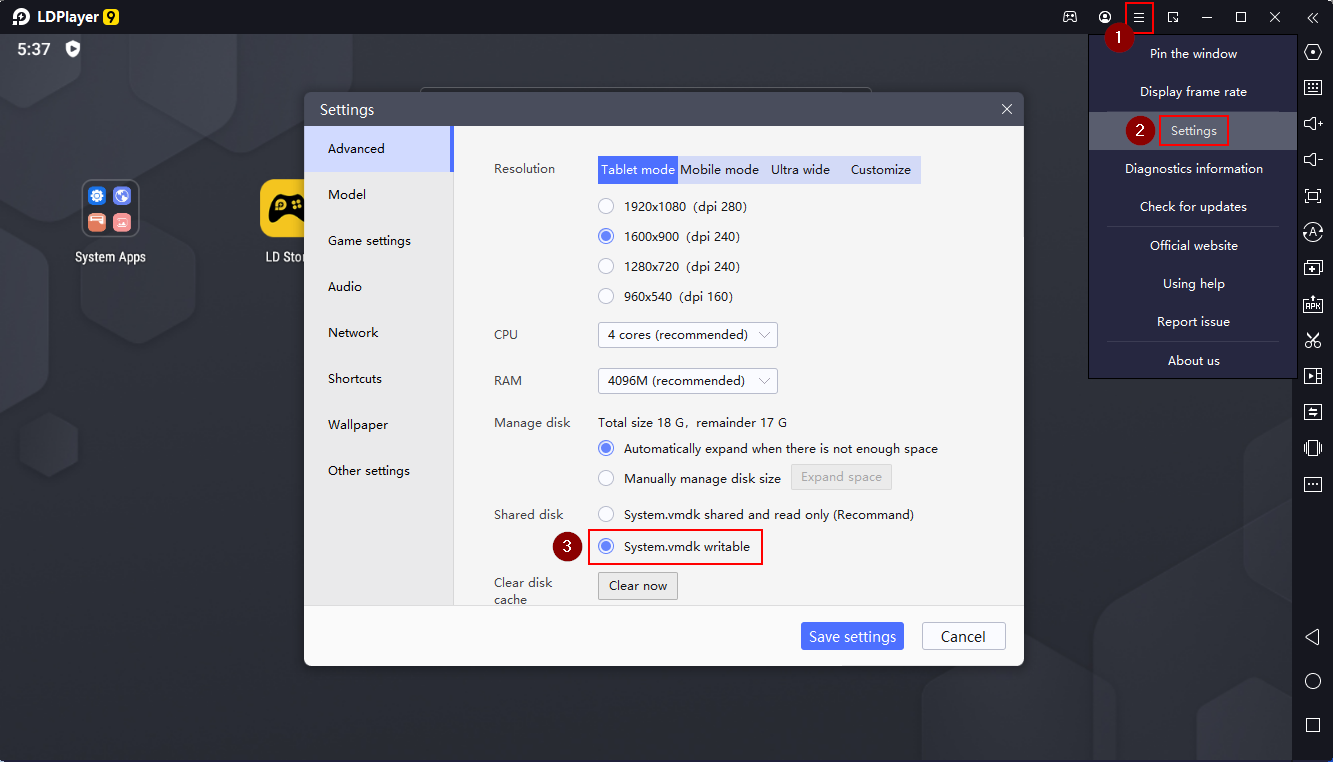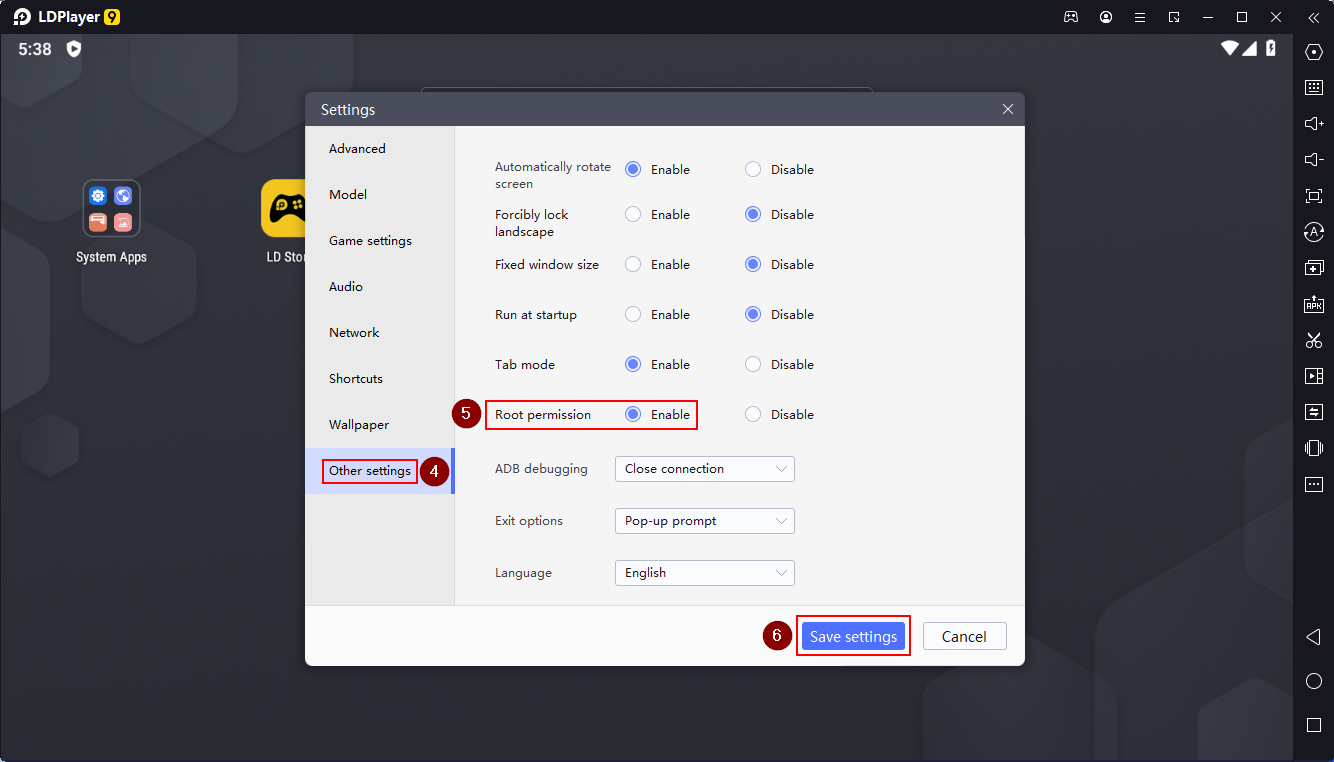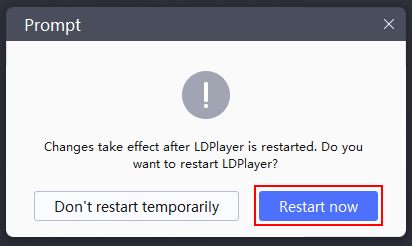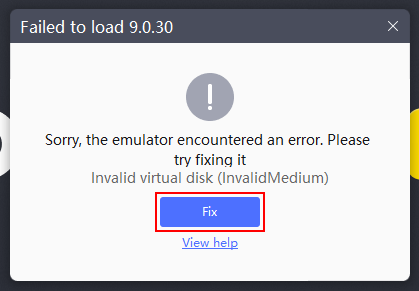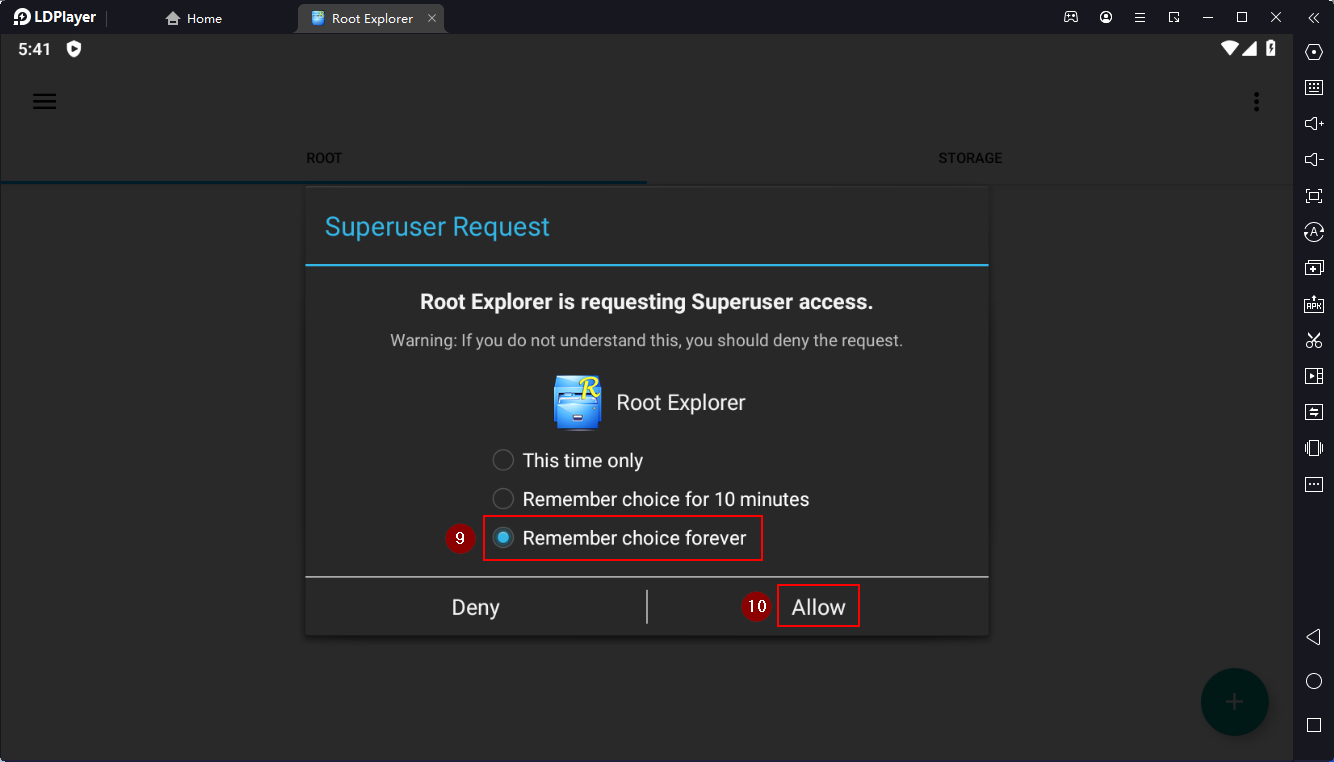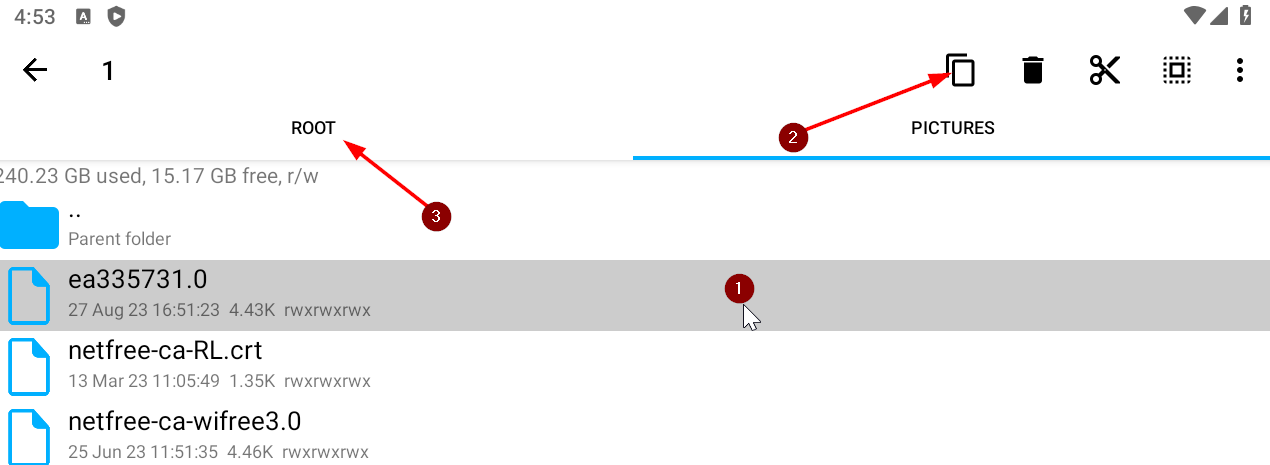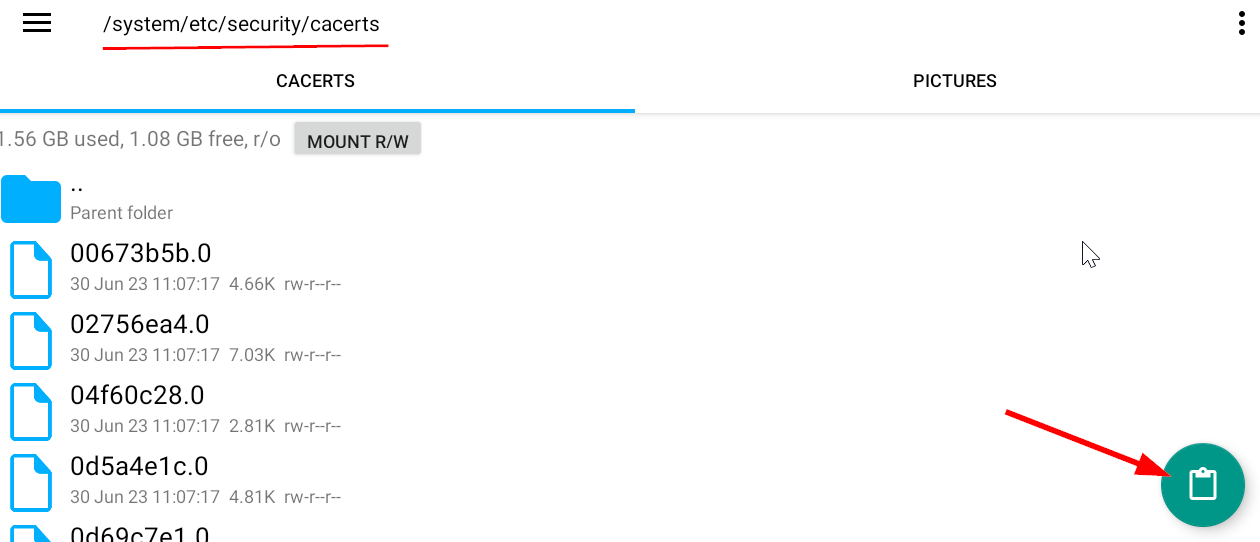התקנת תעודה בתוכנת ldplayer: הבדלים בין גרסאות בדף
קפיצה לניווט
קפיצה לחיפוש
מ (תיקון: {{אנ}} כדי לקשר לדף באנגלית במקום {{עב}} (דרך WP:JWB)) |
|||
| (19 גרסאות ביניים של 7 משתמשים אינן מוצגות) | |||
| שורה 2: | שורה 2: | ||
{{ניווט|תעודת האבטחה}} | {{ניווט|תעודת האבטחה}} | ||
| + | |||
| + | {{Bootstrap alert-info| | ||
| + | '''י"ז אלול תשפ"ד - 20/09/24:''' אם אתם גולשים על רשת של ספק RL שימו לב לשינוים כרגע בהתקנת התעודה במדריך הזמני [[עדכון תעודת אבטחה בספק אר אל|כאן]]. | ||
| + | }} | ||
| + | |||
| + | |||
| + | == LDplayer - גרסה 9 ומעלה == | ||
| + | |||
| + | |||
| + | |||
| + | ===אפשרות מומלצת:=== | ||
| + | הורדת התוכנה שהוכנסו בה כבר כל התעודות אבטחה של נטפרי [https://drive.google.com/file/d/1PLJEqYy-JNGzlC_uIHRC65I_cLV9Rof3/view מכאן] | ||
| + | |||
| + | ===אפשרות נוספת:=== | ||
ניתן להוריד את התוכנה [https://www.ldplayer.net/ מכאן] ללא תשלום. | ניתן להוריד את התוכנה [https://www.ldplayer.net/ מכאן] ללא תשלום. | ||
יש הוראות להחלפת שפת התוכנה לאנגלית [https://www.ldplayer.net/blog/how-to-switch-languages-of-ldplayer.html כאן]. | יש הוראות להחלפת שפת התוכנה לאנגלית [https://www.ldplayer.net/blog/how-to-switch-languages-of-ldplayer.html כאן]. | ||
| + | |||
| + | שימו לב: יש שינוי בדרך התקנת התעודה בין גרסה 9 ומעלה, לבין הגרסאות הקודמות. | ||
תוכנת ldplayer מגיעה עם אפשרות להפעלה עם הרשאות root מובנות, לכן כל שנותר לעשות הוא: | תוכנת ldplayer מגיעה עם אפשרות להפעלה עם הרשאות root מובנות, לכן כל שנותר לעשות הוא: | ||
| + | |||
| + | #הפעילו את האימולטור והיכנסו להגדרות (1,2), סמנו מצב System.vmdk wirtable (3), עברו להגדרות שונות (4) וסמנו מצב root מופעל (5), לחצו על שמור הגדרות (6), ובחרו באפשרות הפעלה מחדש בתיבת דוח שיח שנפתח. במידה ובמהלך ההפעלה של האימולטור מופיע ההודעת שגיאה (תמונה 4), בחרו באפשרות fix. | ||
| + | #כעת הורידו אפליקציה כלשהיא של סייר קבצים עם הרשאת root ,לדוגמה [https://flashlight-clock-file-manager.en.uptodown.com/android/download מכאן]. | ||
| + | #לגרור את האפליקציה למסך הראשי של האימולטור, היא תותקן אוטומטית. | ||
| + | #הורידו [https://netfree.link/wiki/%D7%AA%D7%A2%D7%95%D7%93%D7%AA_%D7%90%D7%91%D7%98%D7%97%D7%94_%D7%9C%D7%94%D7%95%D7%A8%D7%93%D7%94_%D7%9C%D7%A4%D7%99_%D7%A1%D7%A4%D7%A7 מכאן] את תעודת האבטחה המותאמת לאנדרויד בהתאם לספק דרכו את גולשים (יש ללחוץ לחיצה ימנית, ולבחור 'שמירת קישור בשם'). | ||
| + | #לגרור את קובץ התעודה למסך הראשי של האימולטור. | ||
| + | #פיתחו את אפליקציית של סייר הקבצים שהורדתם, תכנסו להגדרות, ותפעילו את האפשרות גישה ל root, תופיע לכם הודעה של superuser (האפליקציה שמעניקה את הרשאות הroot לאפליקציות אחרות), סמנו "remember choice forever" י(9), ותלחצו על "allow" י(10). ונווטו לתיקיית Pictures והעתיקו את קובץ התעודה (ראו תמונה 6). | ||
| + | #נווטו למיקום הזה <code>system/etc/security/cacerts/</code> והדביקו שם את התעודה (תמונה 7), כעת התעודה מותקנת.[[קובץ:LDPlayer.png|טקסט=|מרכז|ממוזער|700x700 פיקסלים|תמונה 1]][[קובץ:2022-12-19 17 38 40-LDPlayer.png|טקסט=|מרכז|ממוזער|700x700 פיקסלים|תמונה 2]][[קובץ:4-LDPlayer9.png|מרכז|ממוזער|תמונה 3]][[קובץ:2022-12-19 13 44 19-.png|מרכז|ממוזער|תמונה 4]][[קובץ:2022-12-19 17 41 11-LDPlayer.png|מרכז|ממוזער|700x700 פיקסלים|תמונה 5]][[קובץ:2023-08-27 16 53 36-LDPlayer-1.png|מרכז|ממוזער|700x700 פיקסלים| תמונה 6]][[קובץ:2023-08-27 16 56 18-LDPlayer-1.png|מרכז|ממוזער|700x700 פיקסלים|תמונה 7]] | ||
| + | |||
| + | == LDplayer - עד גרסה 9 == | ||
| + | בגירסאות אלו התקנת התעודה נעשית באופן פשוט יותר. | ||
#להפעיל את התוכנה עם הרשאות root לפי ההוראות המופיעות [http://wiki.netfree.link/images/thumb/5/5b/Root_LDPlayer.png/800px-Root_LDPlayer.png כאן]. | #להפעיל את התוכנה עם הרשאות root לפי ההוראות המופיעות [http://wiki.netfree.link/images/thumb/5/5b/Root_LDPlayer.png/800px-Root_LDPlayer.png כאן]. | ||
| שורה 13: | שורה 40: | ||
#להוריד את תעודת האבטחה של נטפרי [http://netfree.link/netfree-ca.crt מכאן] (יש ללחוץ לחיצה ימנית, ולבחור 'שמירת קישור בשם').<ref>אם מופיעה השגיאה "לא ניתן להוריד בצורה מאובטחת" והדפדפן לא מאפשר לשמור את הקובץ , תקישו על המקשים ctrl + j יפתח לכם עמוד ההורדות בו תוכלו לבחור לשמור את הקובץ.</ref> | #להוריד את תעודת האבטחה של נטפרי [http://netfree.link/netfree-ca.crt מכאן] (יש ללחוץ לחיצה ימנית, ולבחור 'שמירת קישור בשם').<ref>אם מופיעה השגיאה "לא ניתן להוריד בצורה מאובטחת" והדפדפן לא מאפשר לשמור את הקובץ , תקישו על המקשים ctrl + j יפתח לכם עמוד ההורדות בו תוכלו לבחור לשמור את הקובץ.</ref> | ||
#לגרור את קובץ התעודה למסך הראשי של המכשיר המדומה (הוא יועתק לתיקיית sdcard/download), לפתוח את אפליקציית root certificate manager, בפעם הראשונה תופיע הודעה של superuser (האפליקציה שמעניקה את הרשאות הroot לאפליקציות אחרות), סמנו "remember choice forever". כעת באפליקציה בחלקה העליון בחרו בסמל התיקיה, בחרו את קובץ התעודה מתיקיית ההורדות, לחצו על import ואז OK, זהו. | #לגרור את קובץ התעודה למסך הראשי של המכשיר המדומה (הוא יועתק לתיקיית sdcard/download), לפתוח את אפליקציית root certificate manager, בפעם הראשונה תופיע הודעה של superuser (האפליקציה שמעניקה את הרשאות הroot לאפליקציות אחרות), סמנו "remember choice forever". כעת באפליקציה בחלקה העליון בחרו בסמל התיקיה, בחרו את קובץ התעודה מתיקיית ההורדות, לחצו על import ואז OK, זהו. | ||
| − | |||
| − | |||
| − | |||
| − | |||
| − | |||
| − | |||
| − | |||
| − | |||
| − | |||
| − | |||
| − | |||
| − | |||
| − | |||
| − | |||
<br /> | <br /> | ||
<references /> | <references /> | ||
גרסה אחרונה מ־13:08, 24 באוגוסט 2025
For English click here
למעבר מתצוגת עריכה לתצוגת קריאה
עמוד ראשי > תעודת האבטחה > התקנת תעודה בתוכנת ldplayer
💡 י"ז אלול תשפ"ד - 20/09/24: אם אתם גולשים על רשת של ספק RL שימו לב לשינוים כרגע בהתקנת התעודה במדריך הזמני כאן.
LDplayer - גרסה 9 ומעלה
אפשרות מומלצת:
הורדת התוכנה שהוכנסו בה כבר כל התעודות אבטחה של נטפרי מכאן
אפשרות נוספת:
ניתן להוריד את התוכנה מכאן ללא תשלום.
יש הוראות להחלפת שפת התוכנה לאנגלית כאן.
שימו לב: יש שינוי בדרך התקנת התעודה בין גרסה 9 ומעלה, לבין הגרסאות הקודמות.
תוכנת ldplayer מגיעה עם אפשרות להפעלה עם הרשאות root מובנות, לכן כל שנותר לעשות הוא:
- הפעילו את האימולטור והיכנסו להגדרות (1,2), סמנו מצב System.vmdk wirtable (3), עברו להגדרות שונות (4) וסמנו מצב root מופעל (5), לחצו על שמור הגדרות (6), ובחרו באפשרות הפעלה מחדש בתיבת דוח שיח שנפתח. במידה ובמהלך ההפעלה של האימולטור מופיע ההודעת שגיאה (תמונה 4), בחרו באפשרות fix.
- כעת הורידו אפליקציה כלשהיא של סייר קבצים עם הרשאת root ,לדוגמה מכאן.
- לגרור את האפליקציה למסך הראשי של האימולטור, היא תותקן אוטומטית.
- הורידו מכאן את תעודת האבטחה המותאמת לאנדרויד בהתאם לספק דרכו את גולשים (יש ללחוץ לחיצה ימנית, ולבחור 'שמירת קישור בשם').
- לגרור את קובץ התעודה למסך הראשי של האימולטור.
- פיתחו את אפליקציית של סייר הקבצים שהורדתם, תכנסו להגדרות, ותפעילו את האפשרות גישה ל root, תופיע לכם הודעה של superuser (האפליקציה שמעניקה את הרשאות הroot לאפליקציות אחרות), סמנו "remember choice forever" י(9), ותלחצו על "allow" י(10). ונווטו לתיקיית Pictures והעתיקו את קובץ התעודה (ראו תמונה 6).
- נווטו למיקום הזה
system/etc/security/cacerts/והדביקו שם את התעודה (תמונה 7), כעת התעודה מותקנת.
LDplayer - עד גרסה 9
בגירסאות אלו התקנת התעודה נעשית באופן פשוט יותר.
- להפעיל את התוכנה עם הרשאות root לפי ההוראות המופיעות כאן.
- להוריד את אפליקציית root certificate manager (ניתן להוריד מכאן).
- לגרור אותה למסך הראשי של המכשיר המדומה, היא תותקן אוטומטית.
- להוריד את תעודת האבטחה של נטפרי מכאן (יש ללחוץ לחיצה ימנית, ולבחור 'שמירת קישור בשם').[1]
- לגרור את קובץ התעודה למסך הראשי של המכשיר המדומה (הוא יועתק לתיקיית sdcard/download), לפתוח את אפליקציית root certificate manager, בפעם הראשונה תופיע הודעה של superuser (האפליקציה שמעניקה את הרשאות הroot לאפליקציות אחרות), סמנו "remember choice forever". כעת באפליקציה בחלקה העליון בחרו בסמל התיקיה, בחרו את קובץ התעודה מתיקיית ההורדות, לחצו על import ואז OK, זהו.
- ↑ אם מופיעה השגיאה "לא ניתן להוריד בצורה מאובטחת" והדפדפן לא מאפשר לשמור את הקובץ , תקישו על המקשים ctrl + j יפתח לכם עמוד ההורדות בו תוכלו לבחור לשמור את הקובץ.